La tecnología ha hecho nuestra vida más fácil y eficiente. Hoy en día podemos grabar videos con teléfonos inteligentes en cualquier momento y en cualquier lugar. Pero a pesar de que tenemos el mejor dispositivo y bajo las mejores condiciones de iluminación, todavía habrá algunos problemas con nuestros videos, como la exposición o el desenfoque. Este tipo de video necesita una mayor edición, como la nitidez, para que sea más enfocado y claro. Creo que la mayoría de las personas en todo el mundo tienen la costumbre de editar fotos y videos para mejorarlos, antes de subirlos a las redes sociales. Entonces, ¿cómo enfocar el video y qué tipo de editor de video es bueno elegir? Este artículo te dirá la respuesta.
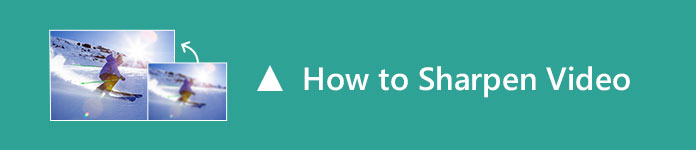
Compatibilidad: Windows, Mac
Adobe es una de las empresas con más experiencia en la producción de software de edición de vídeo. Adobe Premiere es un programa avanzado de edición de video que tiene un buen uso en la nitidez de videos. Tiene varias funciones de edición y efectos personalizables para ayudarlo a editar y mejora tu video. Entonces, cuando necesite mejorar la nitidez de un video, Adobe Premiere puede hacer un buen favor.

Paso 1 Instale y ejecute Adobe Premiere.
Paso 2 Importe el video que desea enfocar y colóquelo en su línea de tiempo.
Paso 3 Encuentre el efecto Lumetri Color, luego arrástrelo y suéltelo en su video. Desde "Controles de efectos", haga clic en el efecto Lumeri y agregue máscaras a la parte del video que desea enfatizar.
Paso 4 Pulse "Ajustes" y mueva el control deslizante de nitidez de izquierda a derecha para ajustar el nivel de nitidez según sus necesidades.
Compatibilidad: Windows, Mac
Como sugiere su nombre, Samurai Sharpen es una herramienta de edición de video especialmente diseñada para mejorar la nitidez de los videos cuando su video está un poco suave o desenfocado. Puede enfocar videos rápidamente con herramientas diseñadas para permitirle aislar fácilmente áreas específicas del metraje y solo enfocar esas áreas.

Hay una demostración del complemento para que pruebe todas las herramientas y funciones de Samurai Sharpen. Puede comprender completamente cómo funciona esta herramienta de nitidez de video antes de comprarla. Tenga en cuenta que la única diferencia entre un producto comprado y la demostración es una marca de agua. Pero creo que tiene poca influencia si quieres experimentar la poderosa función de nitidez de Samurai Sharpen. También hay diferentes tipos de tutoriales disponibles para ayudarlo a aprender cómo usar Samurai Sharpen para mejorar y agudizar los detalles en su material de archivo.
Compatibilidad: Windows, Mac
Despues de los efectos es otra aplicación de edición de video desarrollada por Adobe. Se utiliza principalmente en el proceso de postproducción de la producción cinematográfica y televisiva. Además de sus herramientas básicas de edición de video, también puede usarlo como editor de audio y transcodificador de medios. Además, también es una buena alternativa al software de nitidez de video, ya que contiene la potente función para agudizar la parte borrosa de un video.
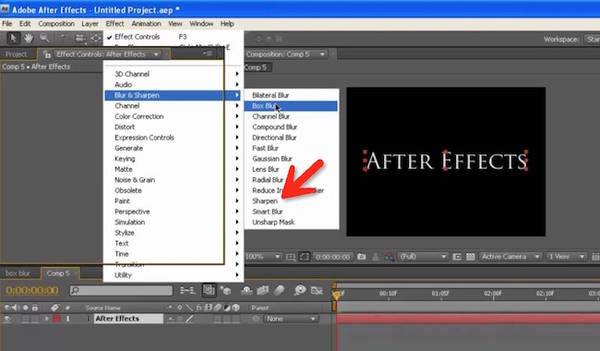
Paso 1 Instale y ejecute After Effects.
Paso 2 Importe sus videoclips haciendo clic en el botón Crear nueva composición.
Paso 3 Haga clic en el botón Editar, haga clic en Duplicar y cambie el nombre de la primera capa con el nombre que prefiera.
Paso 4 Ahora deshabilite la capa que acaba de cambiar de nombre apagando el ícono del ojo. Navegue a Capa> Nueva> Capa de ajuste y luego arrástrela hacia abajo para que esté en el medio de las dos. Resalte la Capa de ajuste y busque Niveles en Efectos y ajustes preestablecidos.
Paso 5 Para mejorar la nitidez de su video, arrastre el control deslizante debajo de Histograma hacia la derecha. Mientras tanto, puedes establecer el valor de exposición y saturación en sus pestañas correspondientes y seleccionar un tema que te guste con la herramienta Pluma. Una vez hecho esto, presione la tecla "F" y ajuste la máscara de plumas. Finalmente, presione el ícono del ojo para aplicar el efecto "Máscara de enfoque" al 200%.
Compatibilidad: Windows y Vista
Sony Vegas es un editor de video profesional que tiene como objetivo producir videos HD de alta calidad. Tiene una interfaz flexible y una edición fluida. Hay varias ventanas que le permiten obtener una vista previa de sus medios y su trabajo actual, así como una línea de tiempo para organizar varias pistas de video y audio. Por último, pero no menos importante, también tiene una gran capacidad para mejorar la nitidez de los videos.

1. Instale y ejecute Sony Vegas.
2. Arrastre el video que debe enfocarse a la línea de tiempo de Sony Vegas.
3. Después de cargar el video, vaya a Video FX y desplácese hacia abajo para encontrar el efecto Sharpen. Luego arrástrelo a su video y aparecerá una nueva ventana que le permitirá elegir los controles para el efecto.
4. Despliegue el preajuste y elija el nivel de nitidez entre Ligero, Medio y Pesado. También hay un control deslizante disponible con el que puede establecer la intensidad de la nitidez que desee.
Usted puede estar interesado en: Sony Vegas VS Adobe Premiere.
Hemos recomendado 4 programas de nitidez de video arriba. Para ser honesto, ninguno de estos editores de video es gratuito. Si necesita mejorar la nitidez del video pero no planea gastar demasiado en él, Adobe Premiere puede ser una buena opción. Cuesta $ 19.99 / mes. Además, Samurai Sharpen también es una herramienta de edición de video profesional con una potente función de nitidez de video. Cuesta $ 99, que es mucho más económico y asequible en comparación con Sony Vegas, que cuesta $ 599, por no hablar de que no hay una versión Mac disponible para Sony Vegas. After Effects cuesta $ 239.99, que también es un poco caro. También requiere que los usuarios tengan un conocimiento intensivo de la edición de video si desea usarlo para mejorar la nitidez del video sin problemas.
De todos modos, puede probar cada herramienta de nitidez de video mencionada anteriormente una por una y elegir la mejor para usted. Seguiremos actualizando esta revisión si encontramos herramientas de nitidez de video más baratas y útiles en el futuro.